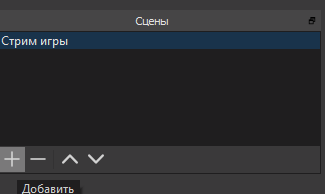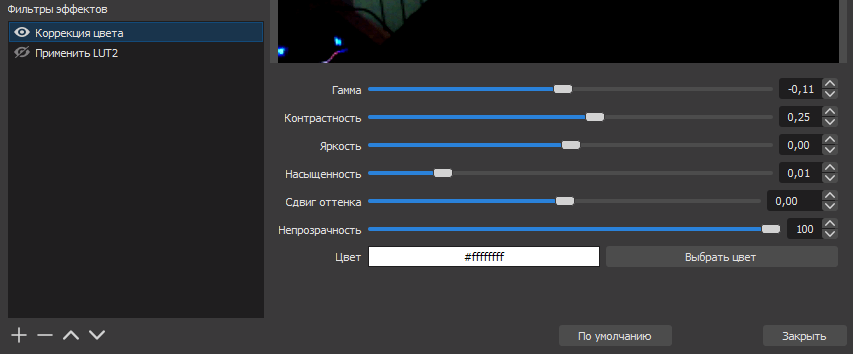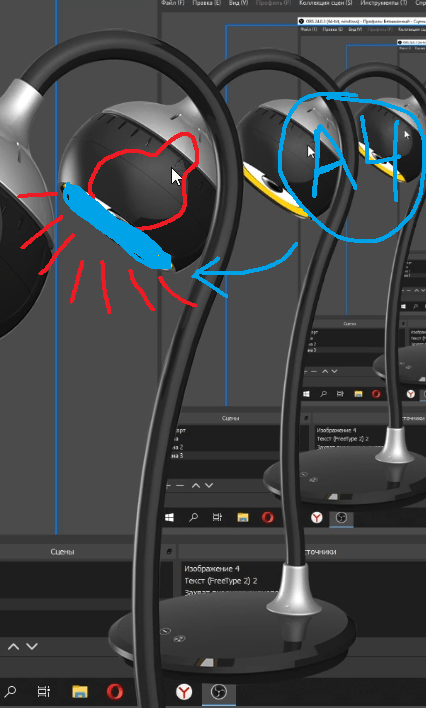Как выбрать камеру в obs
Настройка камеры в OBS
Для начала нам нужно создать сцену или в уже имеющейся сцене добавить устройство захвата видео, дважды щелкаем по ней левой клавишей.
Разрешение можете оставить, какое у вас максимальное, или если слабый интернет, то сбавить до 480р(640*480).
FPS оставляете 30, но если есть возможность стримить в 60 FPS и у вас поддерживает 60 FPS, поставьте 60.
Вот что будет, если у вас веб-камера без коррекции света. Это моя вебка в действительности.
Далее выбираем устройство, в моем случае это ZET USB WEBCAM.
Заходим в настройки видео, я увеличил только контрастность с 9 на 40 и четкость с 5 до 10.
Далее правой клавишей нажимаем на «Устройство захвата видео» и выбираем «Фильтры», тут есть LUT2 и Коррекция цвета. LUT2 в принципе бесполезная штучка, если он у вас стандартный, в интернете есть более менее достойные варианты, но они мне не нравятся. Чтобы добавить фильтр нажимаем на «+».Сейчас расскажу про коррекцию света. Я менял только первые четыре ползунка, можете скопировать как у меня и подстроить под себя.
Также одним из секретов является свет, со светом картинка намного ярче и приятнее.
Я не покупал никакой софт-бокс, а просто использовал настольный светильник. Здесь находится светодиодная лампа, сюда я наклеил два слова бумаги А4. Поставил этот светильник над веб-камерой, чтобы свет шел прямо на вебку. Идеальная картинка готова.
OBS Studio. Устройство захвата видео (WEB камера, экшн камера и DSLR)
К OBS Studio можно подключать разные камеры, например, зеркалки (DSLR), экшен камеры, WEB камеры, здесь мы рассмотрим основные моменты подключения и способы захвата изображения с камер.
Подключение WEB камеры к OBS Studio
Для добавления источника «Устройство захвата видео» первым делом создаём новую сцену либо добавляем в уже существующую сцену пропуская 1 шаг.
1. Для этого кликаем правой кнопкой мыши по полю «Сцены» и выбираем «Добавить», задаём название сцене либо оставляем по умолчанию.
2. В поле источники, так же кликаем правой кнопкой мыши и в выпадающем списке выбираем «Устройство захвата видео»
3. Пробежимся по настройкам этого источника:
Для того чтобы изображение было на весь экран трансляции выполни следующие действия:
Подключение экшн камеры к OBS Studio
Для получения максимального угла обзора к OBS Studio можно подключить экшн камеру (в примере используется экшн камера X-TRY 4K Ultra HD XTC Series возможность подключения своей камеры к ПК как web камеры уточняйте в ИНСТРУКЦИИ к устройству.)
1.Подключите экшен камеру к ПК и выберете на устройстве «камера ПК»
2.В поле источники, так же кликаем правой кнопкой мыши и в выпадающем списке выбираем «Устройство захвата видео»
Подключение DSLR камеры к OBS Studio
Один из способов подключения DSLR камеры описан в статье:
Для получения наилучшего качества изображения камеру следует подключать к карте захвата через HDMI порт. Качество видео с таких камер в разы выше чем у вышеперечисленных, DSLR камера передаёт оттенки человеческой кожи очень реалистично, кроме этого у неё имеется большой сенсор и сменные объективы с помощью которых можно добиться эффекта Боке (нечёткости, размытости заднего фона) и кинематографической картинки.
DSLR используют и профессионалы в кинематографе, такие камеры использовали в фильме «Чёрный лебедь», «Терминатор». Это почти настоящая профессиональная видеокамера по бюджетной цене, если кинокамеру можно найти от 1000 долларов, то камеры DSLR можно купить от 200 долларов.
Для подключения к ПК необходимо:
Возможные проблемы и решения
Уникальный опыт доступен благодаря ВК группе «OBS | OBS Studio | Open Broadcaster».